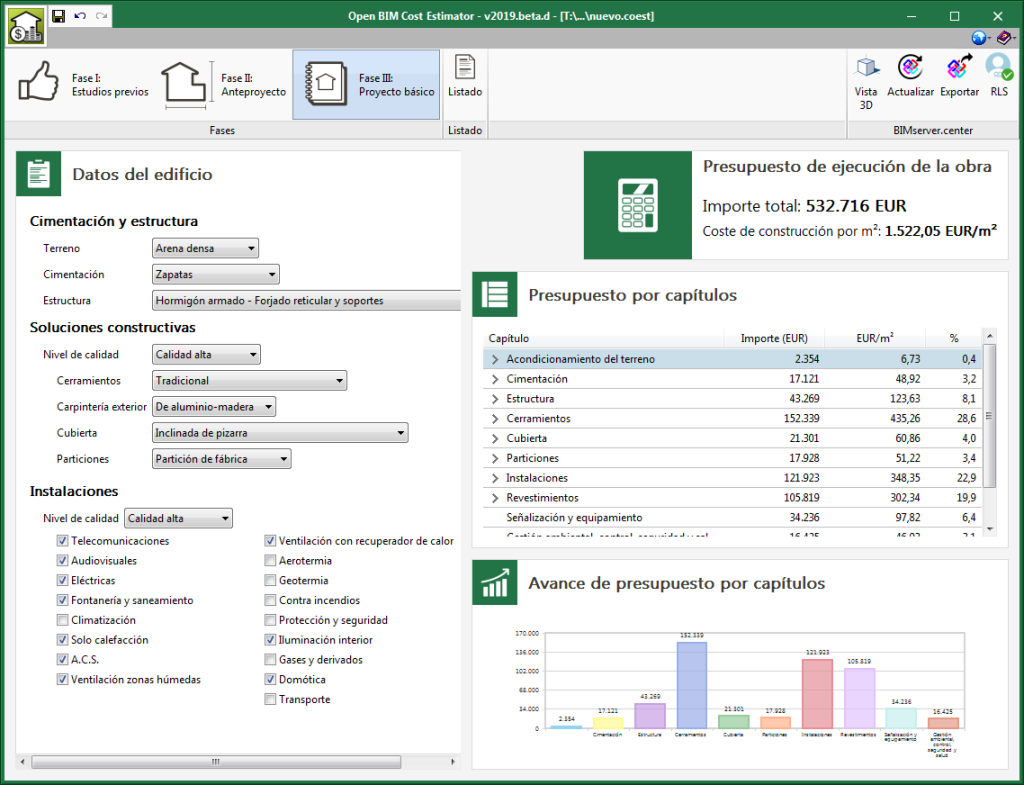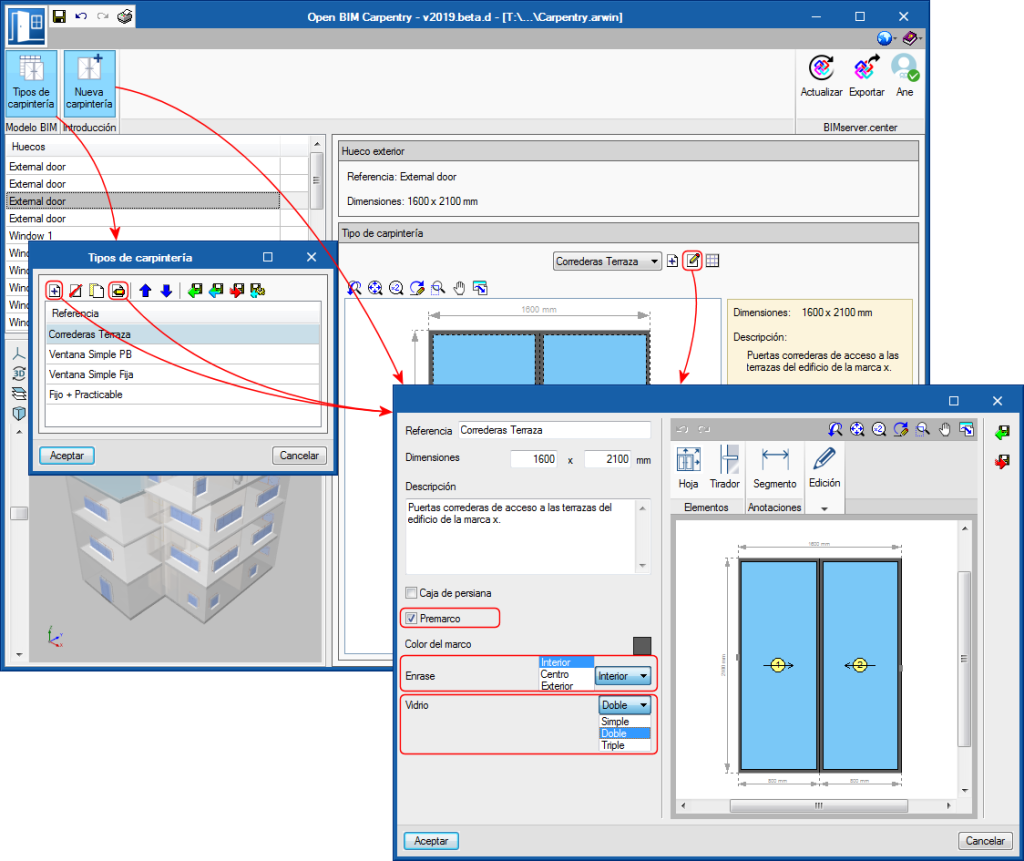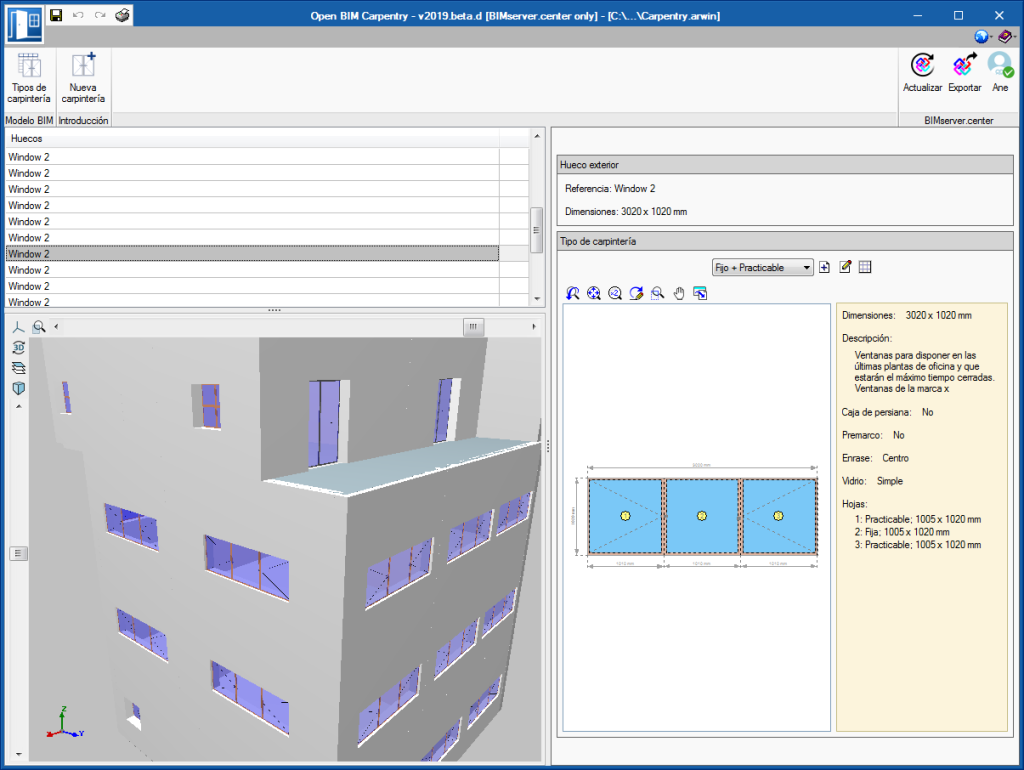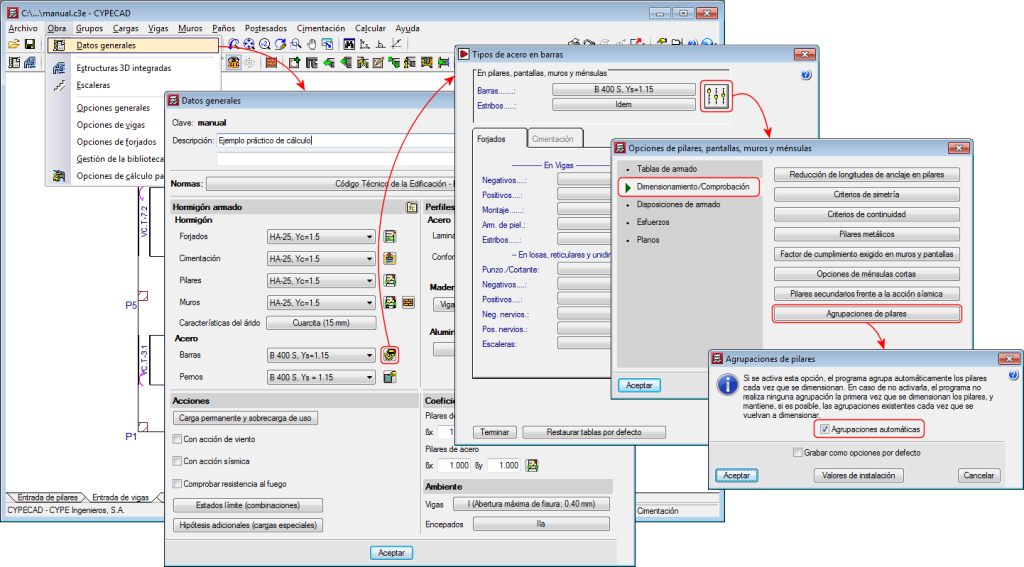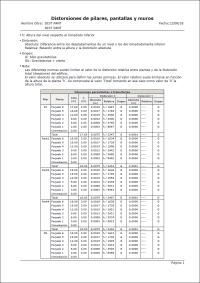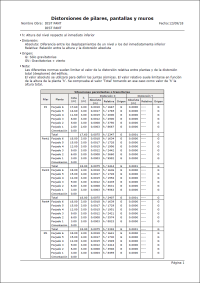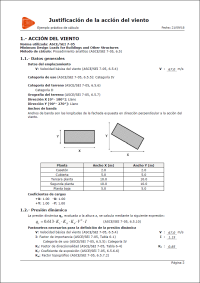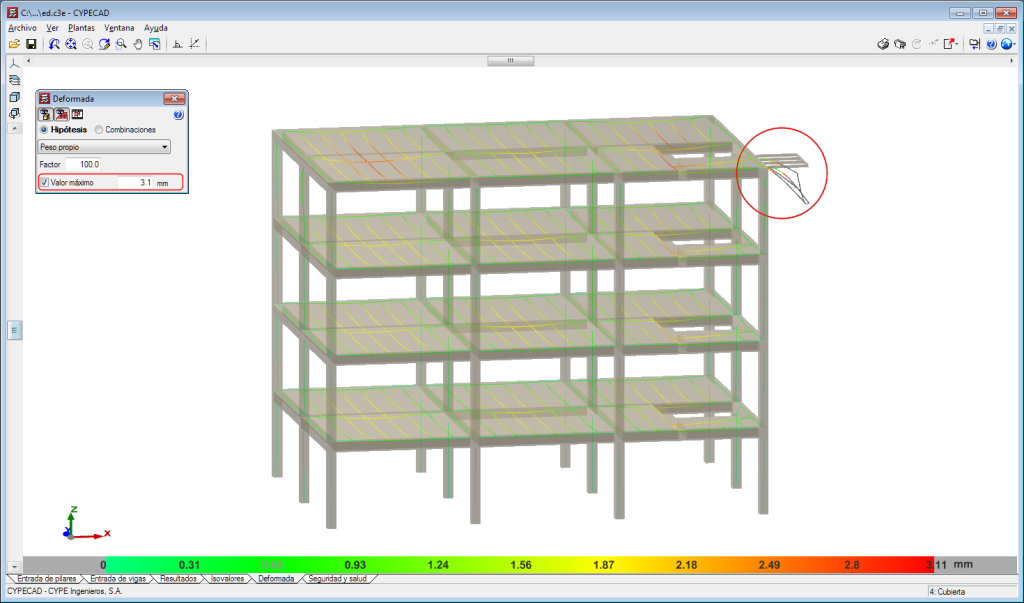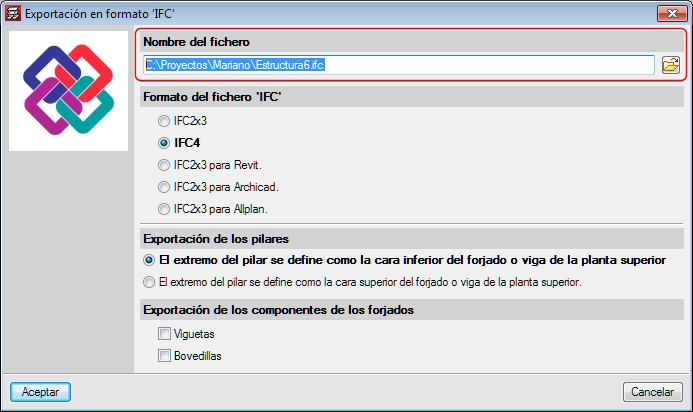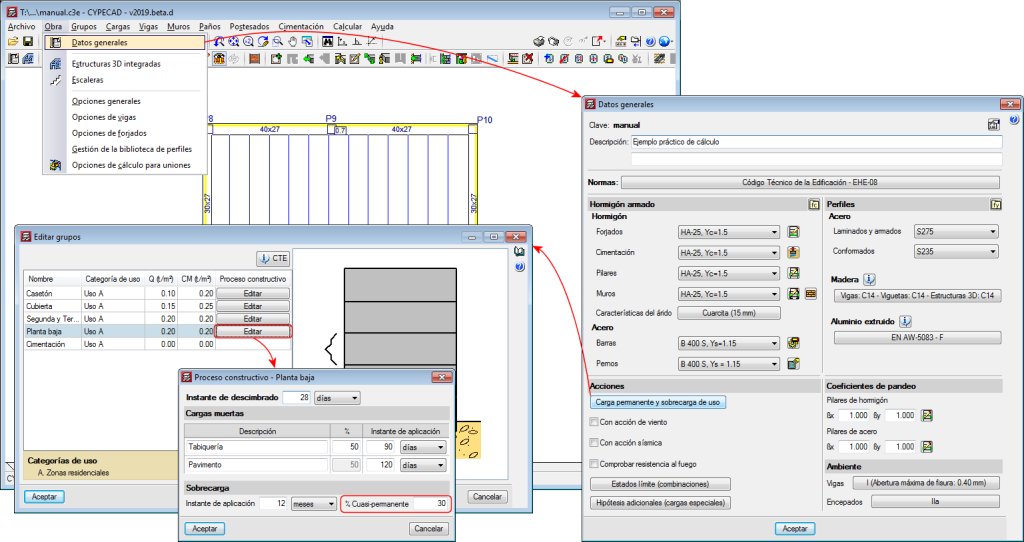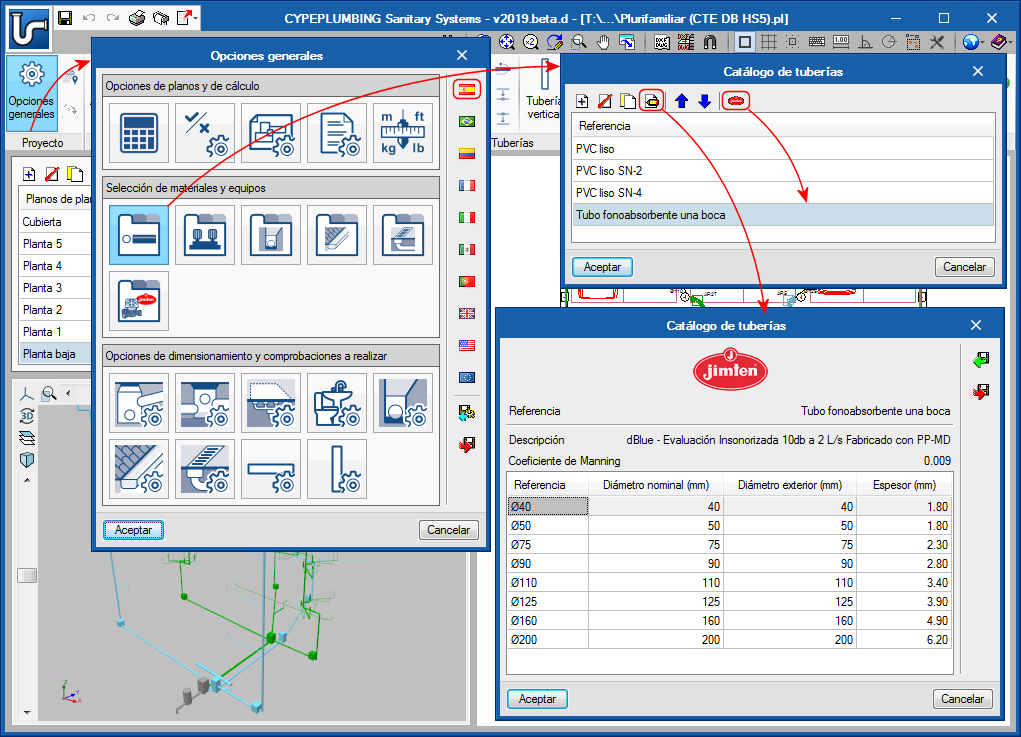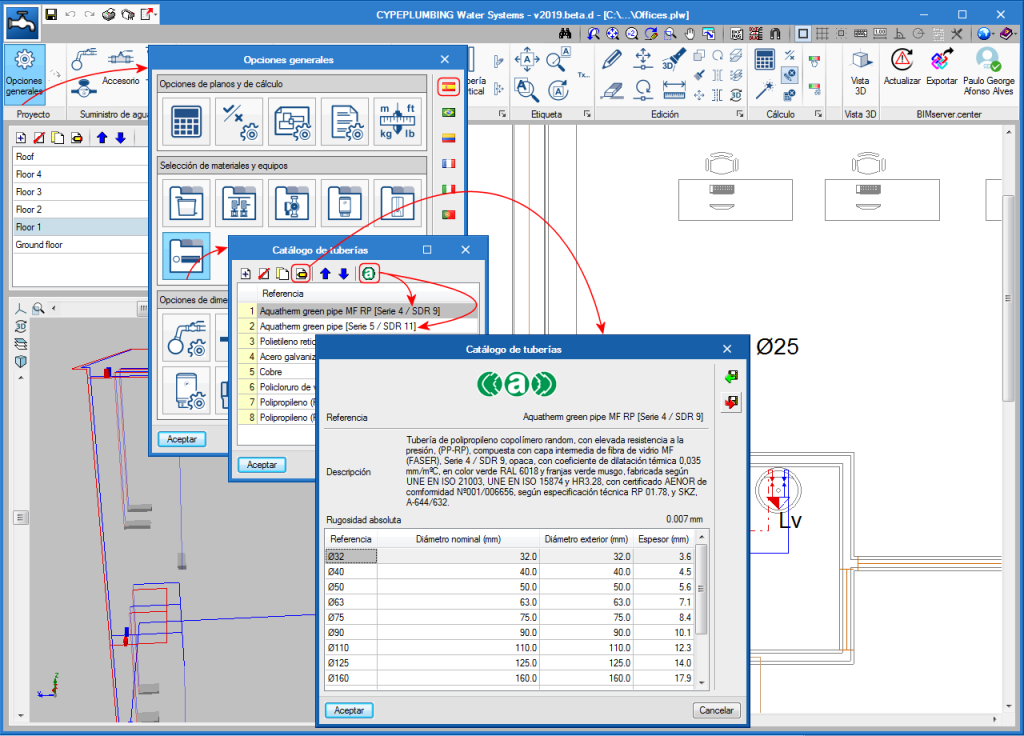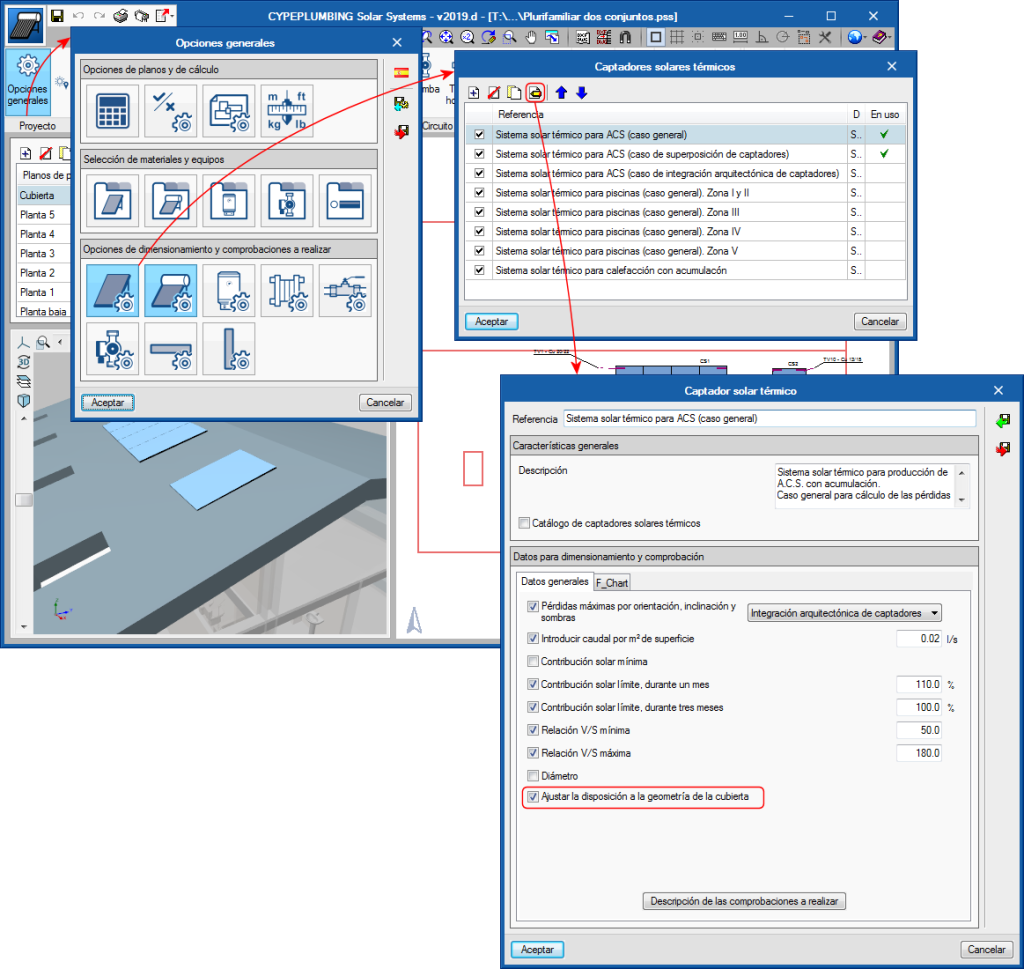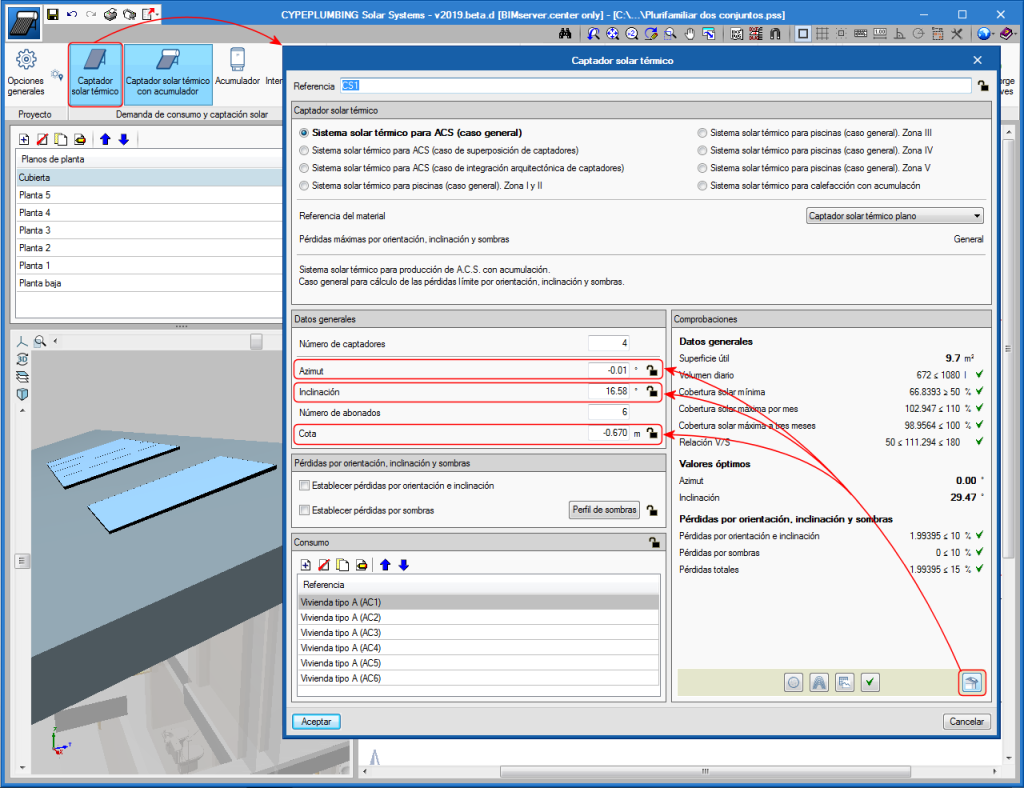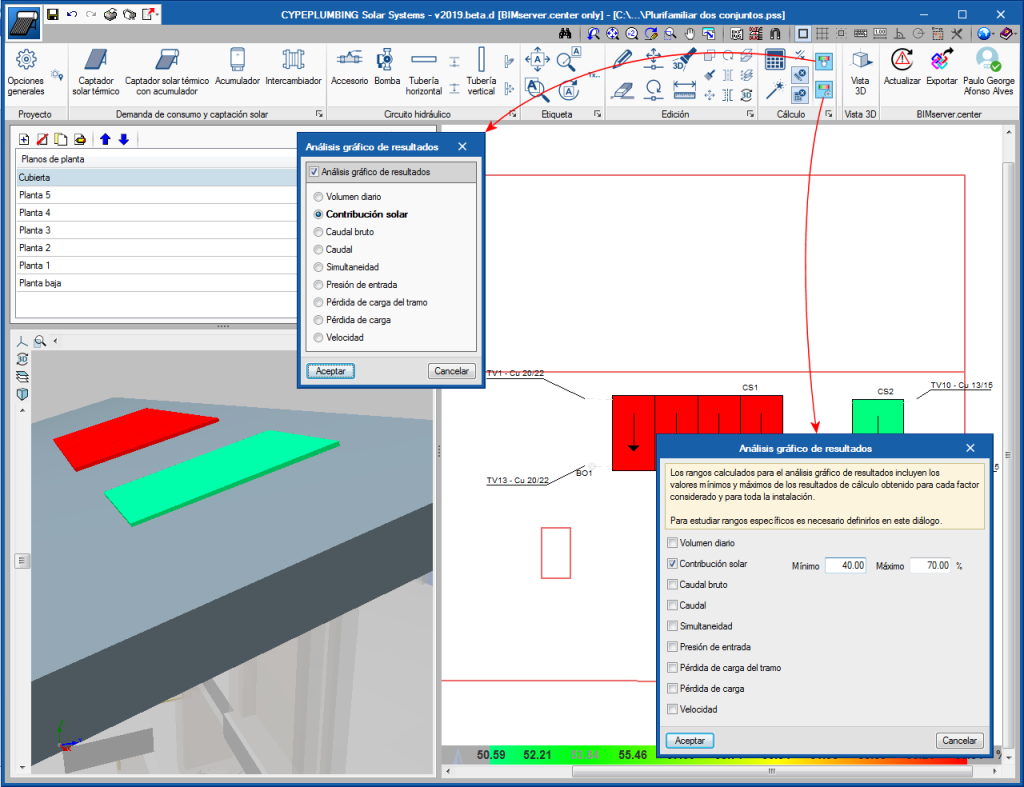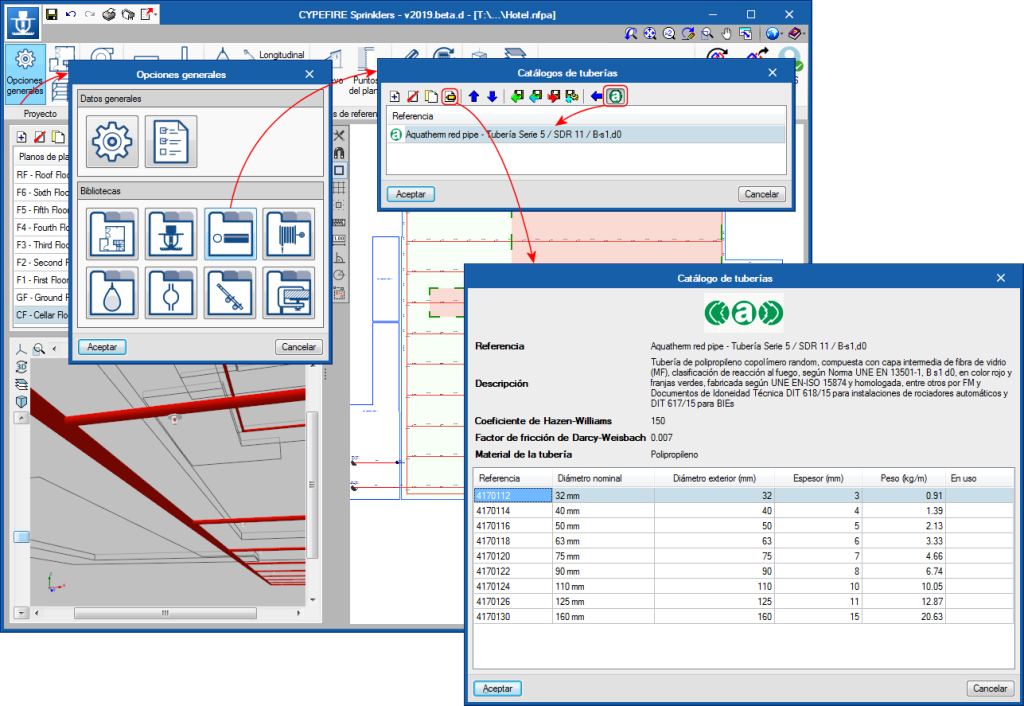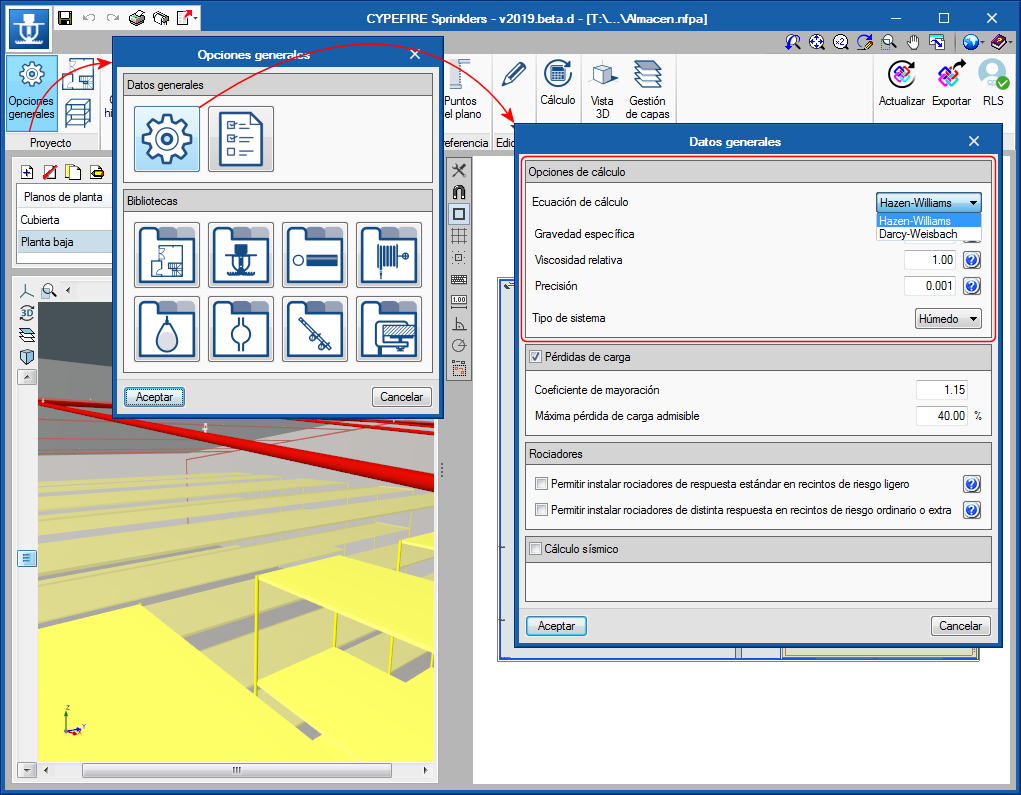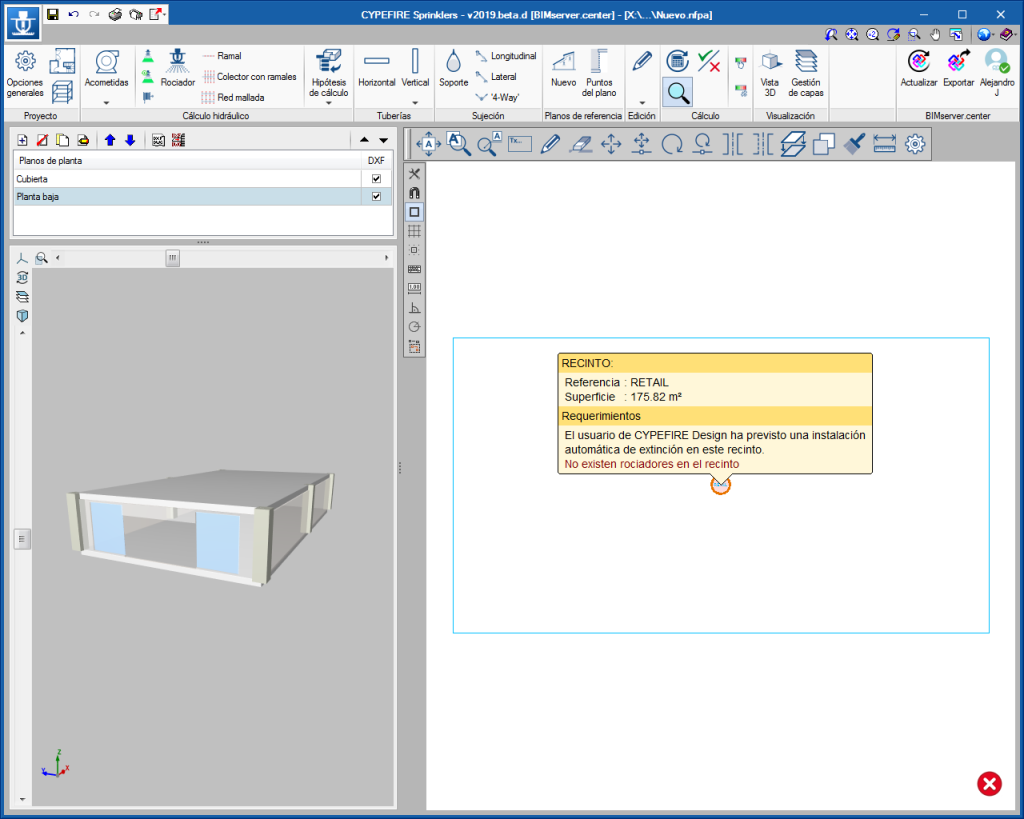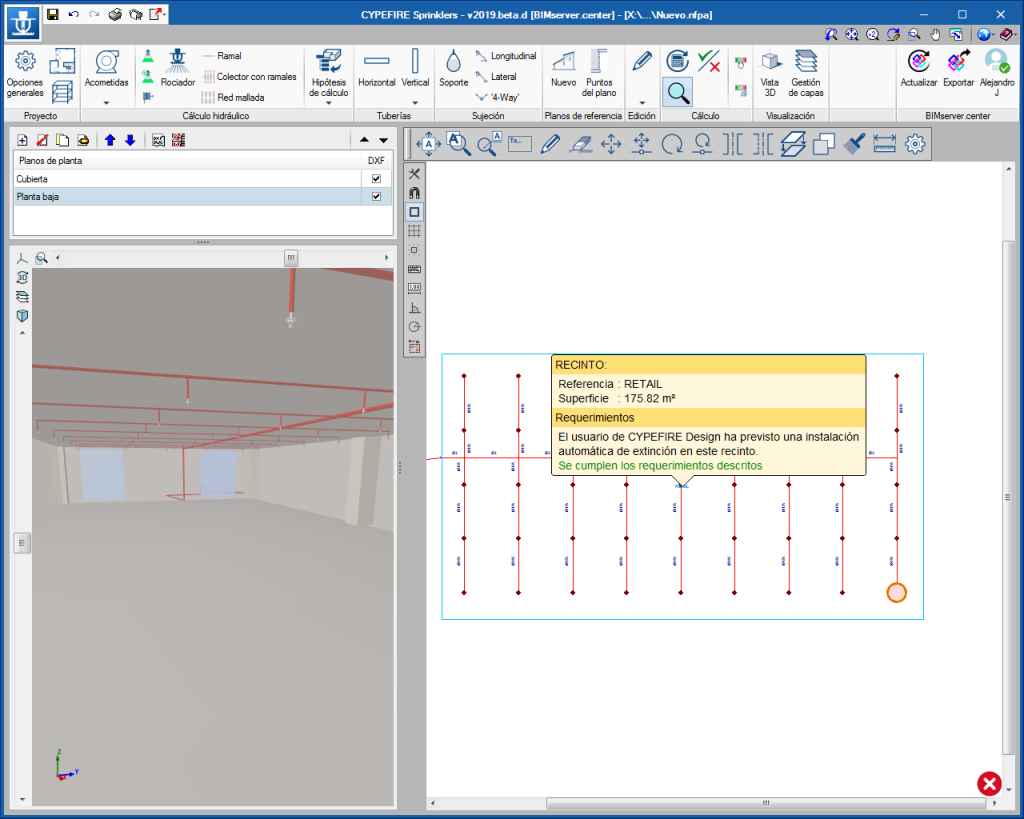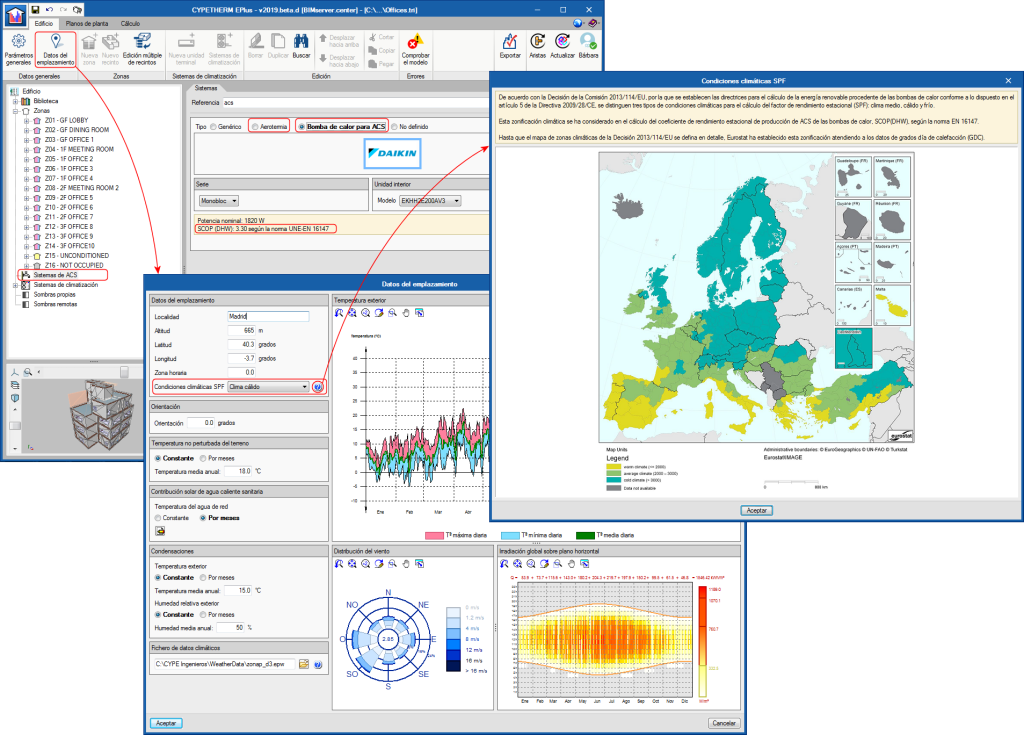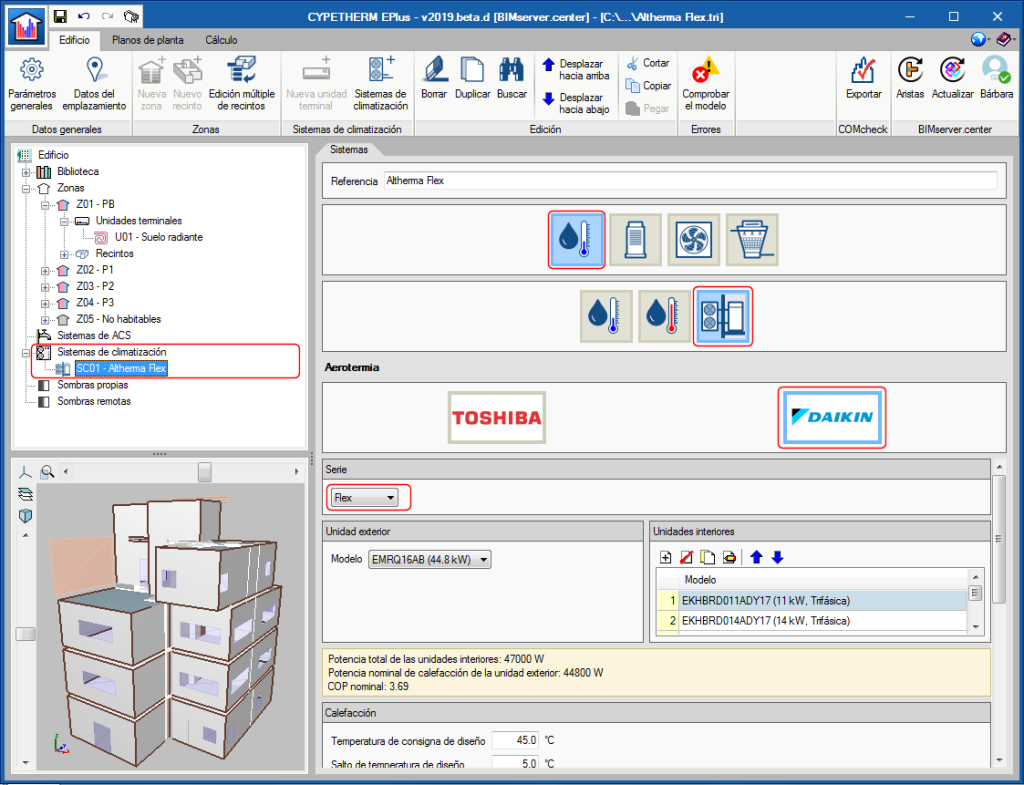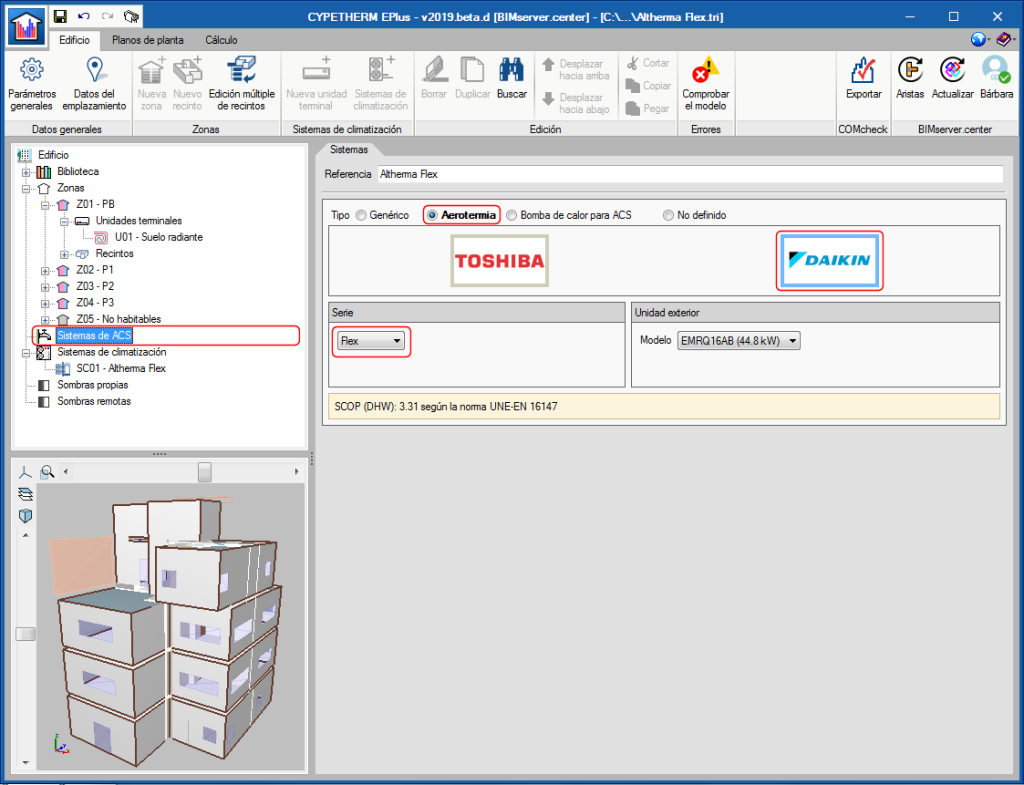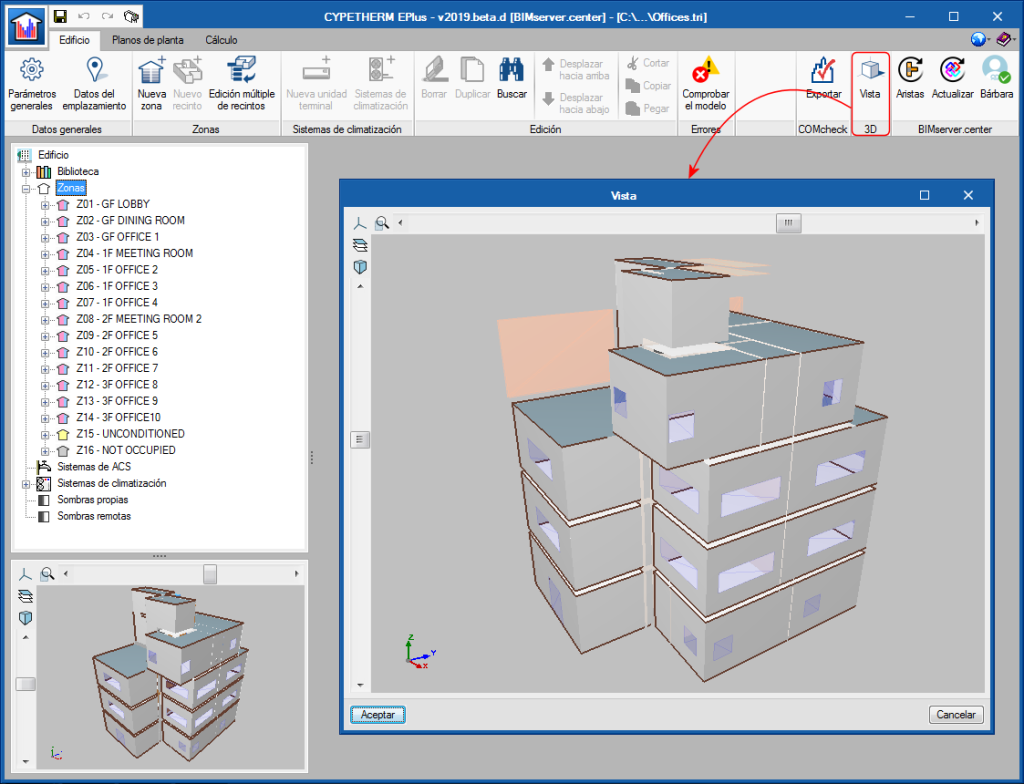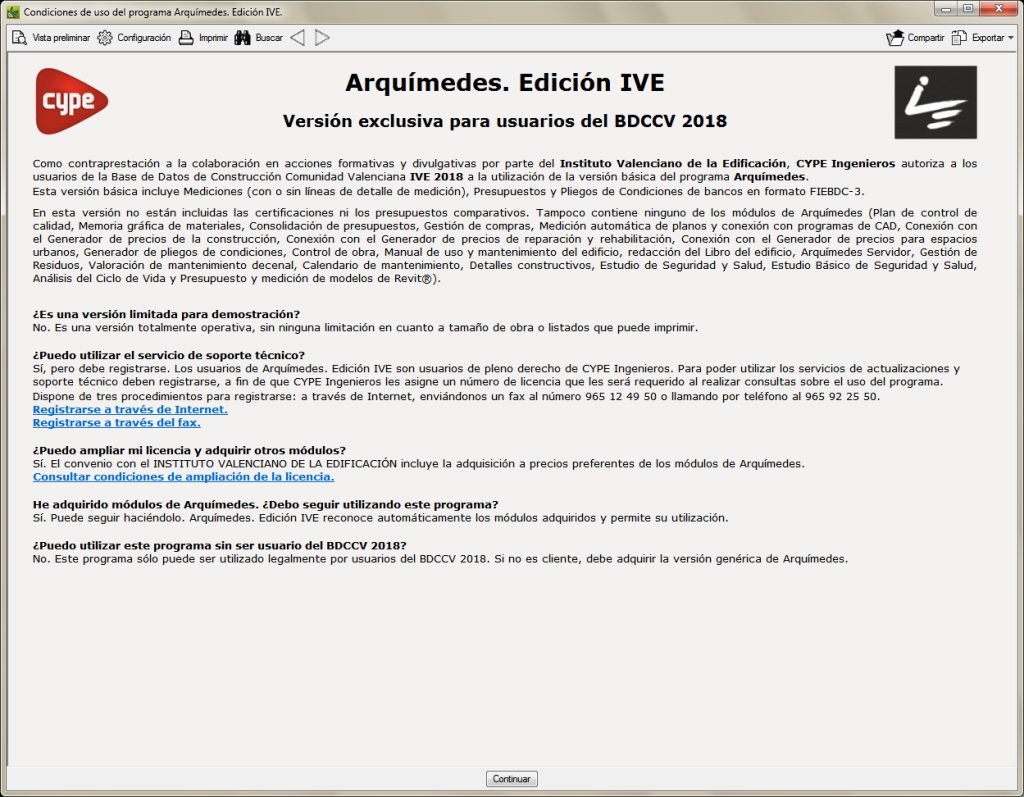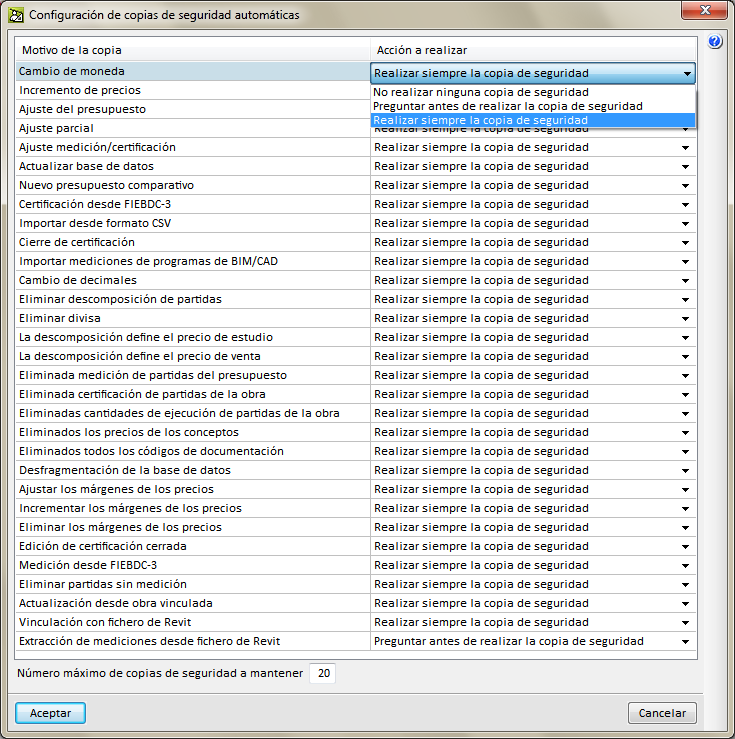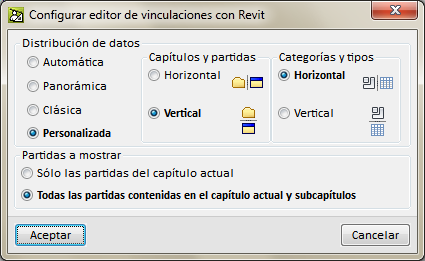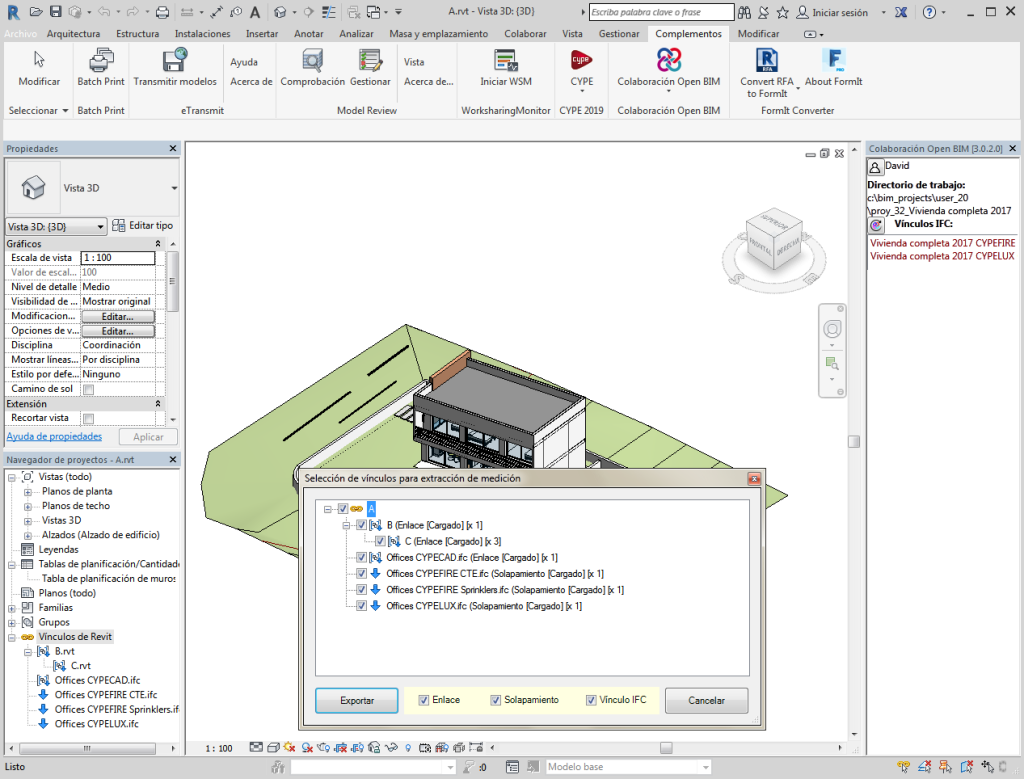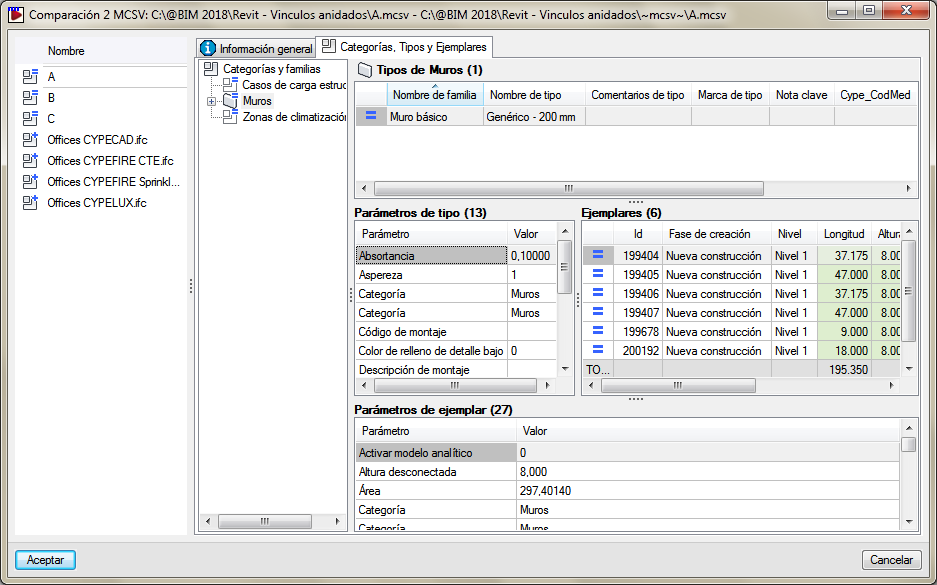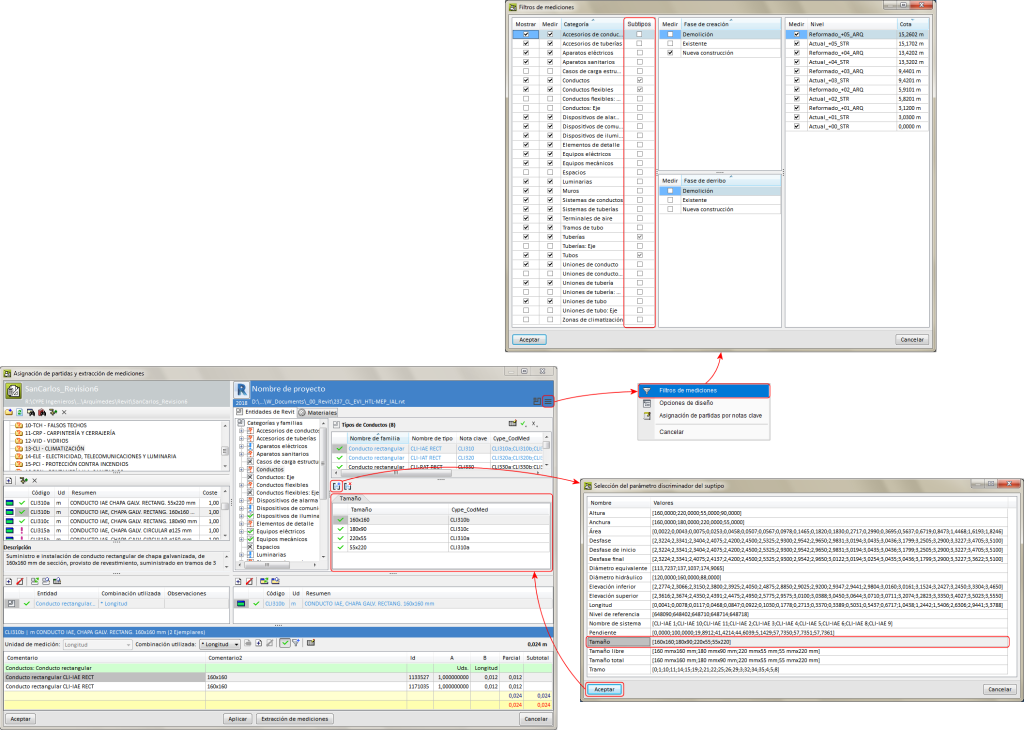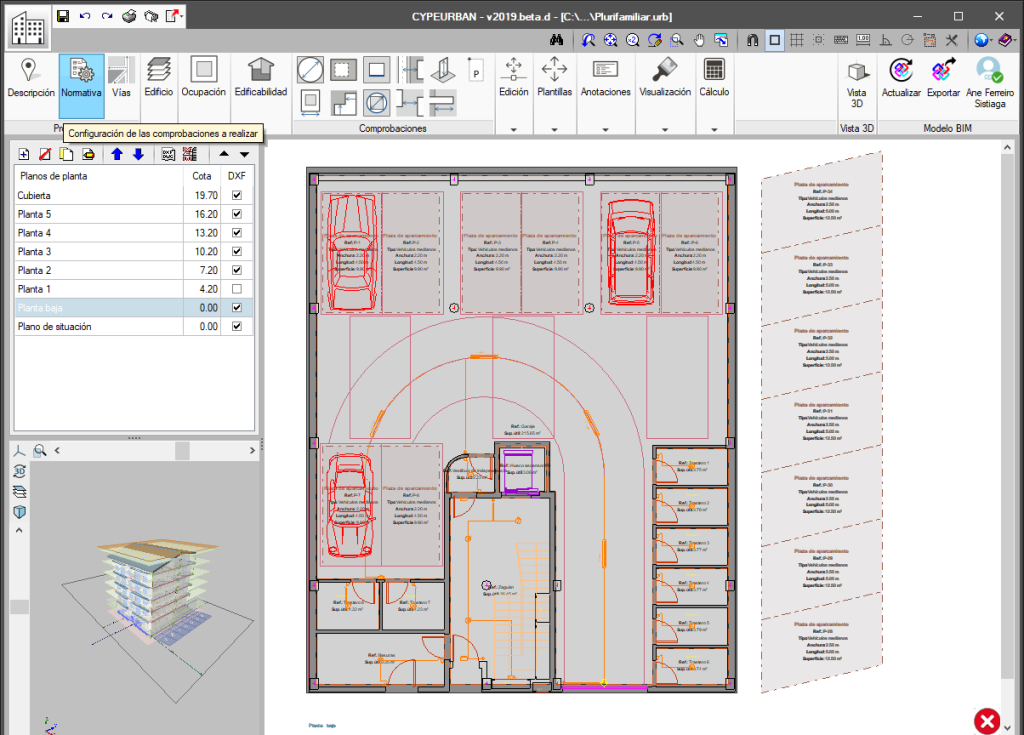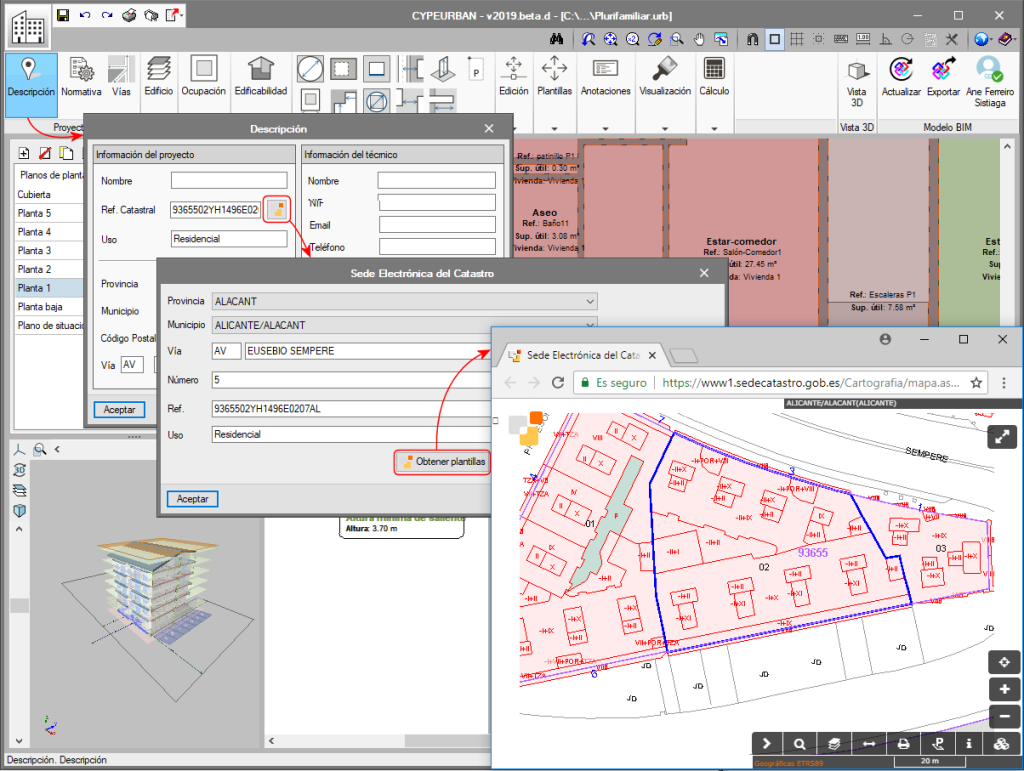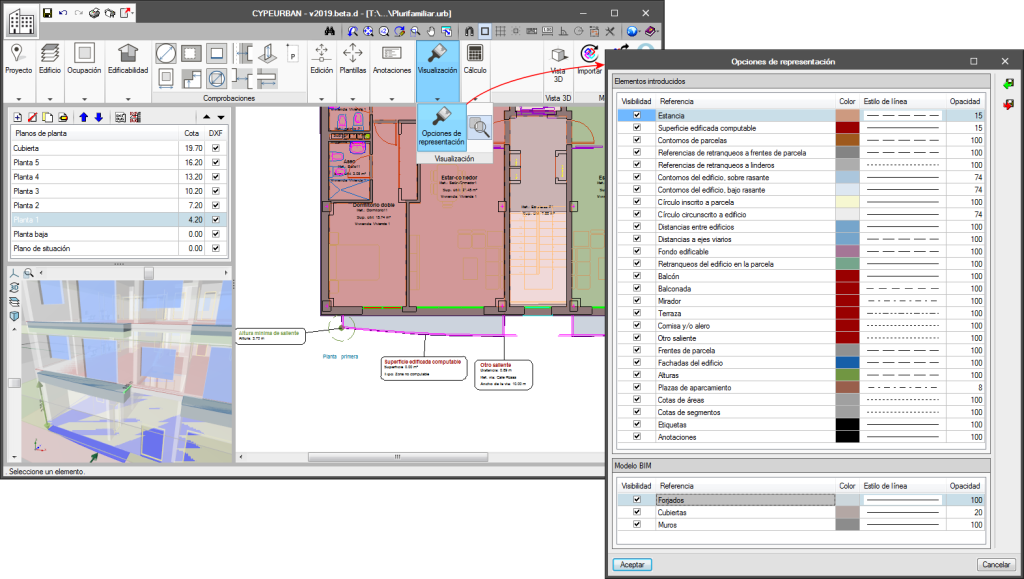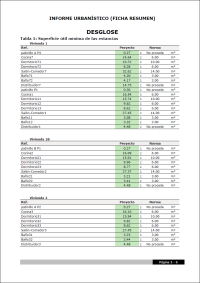Programas y módulos nuevos
CYPE Cost Estimator(programa nuevo)
Open BIM Cost Estimator ha sido concebido para realizar una estimación automática del presupuesto de ejecución de una obra de edificación, durante las fases preliminares del proyecto arquitectónico, de forma sencilla y de aplicación práctica, a través de un modelo de cálculo rápido, eficiente y preciso, contemplando la superficie construida, la altura del edificio, los factores tipológicos, constructivos, geográficos y socioeconómicos.
Los permisos que debe incluir la licencia del usuario para trabajar con "Open BIM Cost Estimator" dependen del valor del presupuesto de ejecución calculado por el programa:
- Hasta 1.000.000 €
El uso del programa es gratuito. - Hasta 5.000.000 €
La licencia de uso debe incluir el permiso CYPE Cost EstimatorPro. - A partir de 5.000.000 €
La licencia de uso debe incluir el permiso CYPE Cost EstimatorExpert.
Open BIM Cost Estimator está disponible para su descarga en la plataforma BIMserver.center.
Open BIM Cost Estimator está incluido en el flujo de trabajo Open BIM. El programa lee del modelo BIM del proyecto la geometría del edificio para mostrar su vista 3D y exporta al modelo BIM el presupuesto de ejecución de la obra (en formato PDF) y la documentación necesaria para que sea utilizada por el programa CYPE Memorias CTE.
Más información en Open BIM Cost Estimator.
Mejoras en la aplicación de normativa
Acciones en las estructuras. Viento
Mejoras en la aplicación de normativa. CIRSOC 102-2005 y ASCE/SEI 7-05
En el apartado "Listado de justificación de la acción del viento con CIRSOC 102-2005 y ASCE/SEI 7-05" de las novedades de CYPECAD de esta página web, puede consultar las mejoras que se han implementado en la aplicación de estas normas.
Open BIM Carpentry
Nuevas opciones en el diseño de tipologías de ventana
La versión 2019.d de Open BIM Carpentry dispone de más opciones para la definición de tipologías de ventanas:
- Premarco
Es posible seleccionar si el hueco acristalado dispone de premarco. - Número de vidrios
El usuario puede elegir entre vidrio simple, doble o triple. - Situación de la ventana con respecto al muro
Se puede elegir si la ventana está enrasada al exterior, al interior o en el centro del muro.
Estas características permiten especificar de forma más completa las ventanas y poder obtener un presupuesto más ajustado.
Mejoras en las vistas 3D de las ventanas
Se ha perfeccionado la representación 3D de las ventanas, tanto en las vistas 3D de las aplicaciones Open BIM que accedan al proyecto, como en el formato GLTF que Open BIM Carpentry exporta al proyecto Open BIM.
Ahora es más realista gracias a las nuevas opciones que se han implementado para su diseño:
- La ventana se representa correctamente enrasada con el muro.
- El tamaño del marco varía según el número de vidrios de la hoja.
- Se puede observar el dibujo de las manillas.
Agrupaciones de pilares
Activar/desactivar las agrupaciones de pilares automáticas
Hasta la versión 2019.d el programa agrupaba automáticamente los pilares con mismo armado y geometría cada vez que se dimensionaban. En la versión 2019.d se incluye la posibilidad de dimensionar sin agrupar o agrupando automáticamente. Para ello se ha implementado la opción "Agrupaciones automáticas" (menú Obra > Datos generales > botón "Por posición" > "Opciones de pilares, pantallas, muros y ménsulas" > "Dimensionamiento/Comprobación" > "Agrupaciones de pilares")
Por defecto, la opción "Agrupaciones de pilares" está activada, por lo que el programa funcionará del mismo modo a como lo venía haciendo hasta ahora en lo que respecta a las agrupaciones de pilares. Es decir, agrupando automáticamente cada vez que se dimensionan pilares.
Si se desactiva esta opción, el programa no realiza agrupaciones automáticamente. En este caso la primera vez que se dimensione aparecerán todos los pilares desagrupados. El programa nunca modificará las agrupaciones de pilares definidas por el usuario aunque se haya desactivado esta opción, a menos que los pilares hayan sufrido cambios de dimensiones, giros, grupos de plantas por donde pasa, etc.
Deshacer agrupaciones de pilares
Se ha incluido la opción "Desagrupar todo" dentro del cuadro de pilares. Esta opción desagrupa todos los pilares, haciendo que cada pilar forme una agrupación individual.
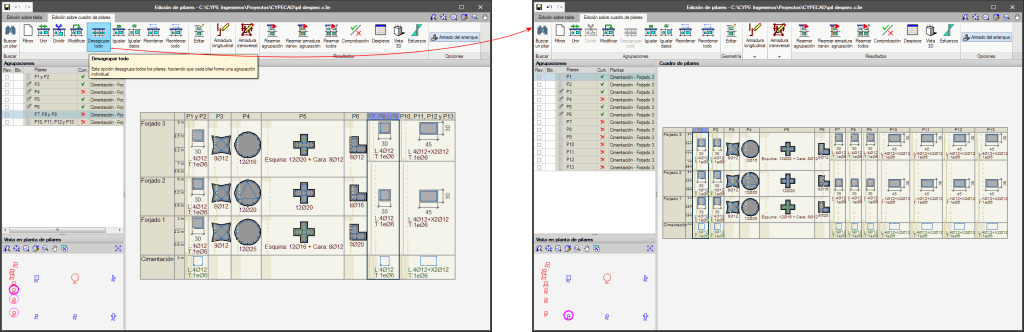
Pantallas en el "Listado de distorsiones"
A partir de la versión 2019.d el listado de distorsiones también incluye los resultados de las pantallas además de los de pilares y muros.
Antes de la versión 2019.a este listado sólo mostraba los resultados de pilares. A partir de la versión 2019.a se añadieron los muros en el listado de distorsiones. Ahora, se incluyen los tres tipos de soportes (pilares, pantallas y muros).
Listado de justificación de la acción del viento con CIRSOC 102-2005 y ASCE/SEI 7-05
En la versión 2019.d se ha implementado el listado "Justificación de la acción del viento" para las normas CIRSOC 102-2005" (Reglamento Argentino de Acción del Viento sobre las Construcciones) y ASCE/SEI 7-05 (Minimum Design Loads for Buildings and Other Structures). Este listado se irá implementando para otras normas en próximas versiones.
Límite máximo para la visualización de los valores de la deformada
A partir de la versión 2019.d, el usuario puede establecer un límite de desplazamiento a partir del cual no se muestren los valores de la deformada.
Es decir, la deformada de la estructura se sigue representando con el factor de escala indicado por el usuario independientemente de que se exceda o no el límite indicado. Lo que sucede ahora es que todos los puntos que excedan el límite del desplazamiento, se dibujan en color negro.
Para ello, se ha incluido la opción "Valor máximo" en el panel "Deformada" que se representa en la solapa "Deformada".
Esta utilidad ayuda a visualizar los valores de la deformada, descartando las partes con un valor de desplazamiento superior al establecido por el usuario.
Ruta de exportación del fichero IFC
En versiones anteriores, cada vez que se exportaba a IFC el programa proponía la ruta por defecto "C:\CYPE Ingenieros\Ficheros de exportación\CYPECAD\**.ifc". A partir de la versión 2019.d el programa recordará la ruta donde se exportó a IFC la última vez, incluso cuando se trate de una obra diferente.
Cálculo de la flecha diferida en vigas de hormigón
A partir de la versión 2019.d, los programas CYPECAD, CYPE 3D y Vigas continuas permiten al usuario la edición del porcentaje de la sobrecarga de uso considerada como carga cuasi-permanente para tenerlo en cuenta en el cálculo de la flecha diferida. Para ello, se ha incluido en el panel "Proceso constructivo" el campo "% Cuasi-permanente".
El modo de acceder a dicho panel es:
- CYPECAD
En CYPECAD es posible indicar un porcentaje de la sobrecarga de uso como cuasi-permanente diferente por cada grupo de plantas:
Menú Obra > Datos generales > Carga permanente y sobrecarga de uso > seleccionar botón "Editar" del grupo de plantas deseado. - CYPE 3D
Menú Obra > Datos generales > Proceso constructivo. - Vigas continuas
Menú Datos generales > Proceso constructivo.
Traducción al francés, italiano y portugués
CYPELEC Networks se ha traducido al francés, italiano y portugués, por lo que la descarga de este programa desde la plataforma BIMserver.center permite su instalación en estos idiomas, además de en español e inglés, para los que ya estaba disponible desde su primera versión.
Exportación de planos y esquemas al proyecto BIM
A partir de la versión 2019.d, CYPETEL ICT y CYPETEL ITED disponen de la posibilidad de exportar los planos y esquemas (.dxf/.dwg) al proyecto BIM alojado en BIMserver.center. Esta funcionalidad complementa la exportación de listados (.pdf) ya existente desde versiones anteriores.
Mover bajantes
En el menú de herramientas "Tuberías", se ha añadido una nueva ![]() que permite mover una bajante completa, desde su planta inicial a la final. En versiones anteriores, las bajantes sólo se podían mover con la herramienta genérica "Mover"
que permite mover una bajante completa, desde su planta inicial a la final. En versiones anteriores, las bajantes sólo se podían mover con la herramienta genérica "Mover" ![]() del menú "Edición" que sigue existiendo para mover cualquier elemento, pero al aplicarla a bajantes sólo mueve el tramo de bajante de la planta que se muestra en pantalla.
del menú "Edición" que sigue existiendo para mover cualquier elemento, pero al aplicarla a bajantes sólo mueve el tramo de bajante de la planta que se muestra en pantalla.
En ambos casos, sólo se mueve la bajante y no las tuberías horizontales conectadas a ella.
La herramienta para mover tuberías verticales completas (![]() ) se ha implementado también en los programas CYPEPLUMBING Water Systems y CYPEPLUMBING Solar Systems.
) se ha implementado también en los programas CYPEPLUMBING Water Systems y CYPEPLUMBING Solar Systems.
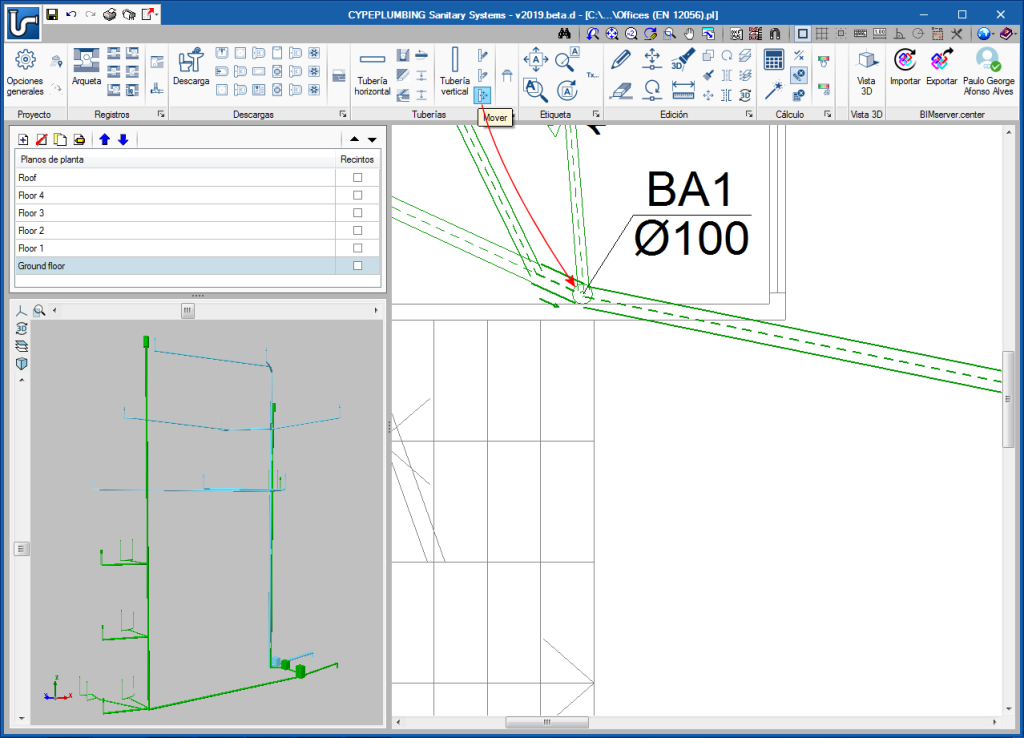
Girar etiquetas
Se ha mejorado la gestión de etiquetas para planos. Ahora, las etiquetas acompañan el movimiento de la tubería o elemento asociado. Además se añade la herramienta “Girar etiqueta” ![]() en el menú "Etiqueta".
en el menú "Etiqueta".
Se ha implementado la misma herramienta en CYPEPLUMBING Solar Systems.
Catálogo de tuberías "dBlue" de JIMTEN
La biblioteca de tuberías incorpora ahora el catálogo de tuberías "dBlue” del fabricante JIMTEN. El catálogo introducido incluye tuberías de evacuación insonorizada hasta 10 dB a 2 l/s y están fabricadas con PP-MD.
Este catálogo está disponible en la biblioteca para su uso cuando la norma seleccionada en el diálogo "Opciones generales" es "HS 5 Evacuación de aguas" (España) si la norma o país seleccionado es otro, el catálogo "dBlue” de JIMTEN no se importa automáticamente, pero el usuario puede hacerlo seleccionando el logotipo de JIMTEN en el panel "Catálogo de tuberías".
Mover tuberías verticales
En el menú de herramientas "Tuberías", se ha añadido una nueva ![]() que permite mover una tubería vertical completa, desde su planta inicial a la final. En versiones anteriores, las tuberías verticales sólo se podían mover con la herramienta genérica "Mover"
que permite mover una tubería vertical completa, desde su planta inicial a la final. En versiones anteriores, las tuberías verticales sólo se podían mover con la herramienta genérica "Mover" ![]() del menú "Edición", que sigue existiendo para mover cualquier elemento, pero al aplicarla a tuberías verticales sólo mueve el tramo de tubería de la planta que se muestra en pantalla.
del menú "Edición", que sigue existiendo para mover cualquier elemento, pero al aplicarla a tuberías verticales sólo mueve el tramo de tubería de la planta que se muestra en pantalla.
En ambos casos, sólo se mueve la tubería vertical y no las tuberías horizontales conectadas a ella.
La herramienta para mover tuberías verticales completas (![]() ) se ha implementado también en los programas CYPEPLUMBING Water Systems y CYPEPLUMBING Solar Systems.
) se ha implementado también en los programas CYPEPLUMBING Water Systems y CYPEPLUMBING Solar Systems.
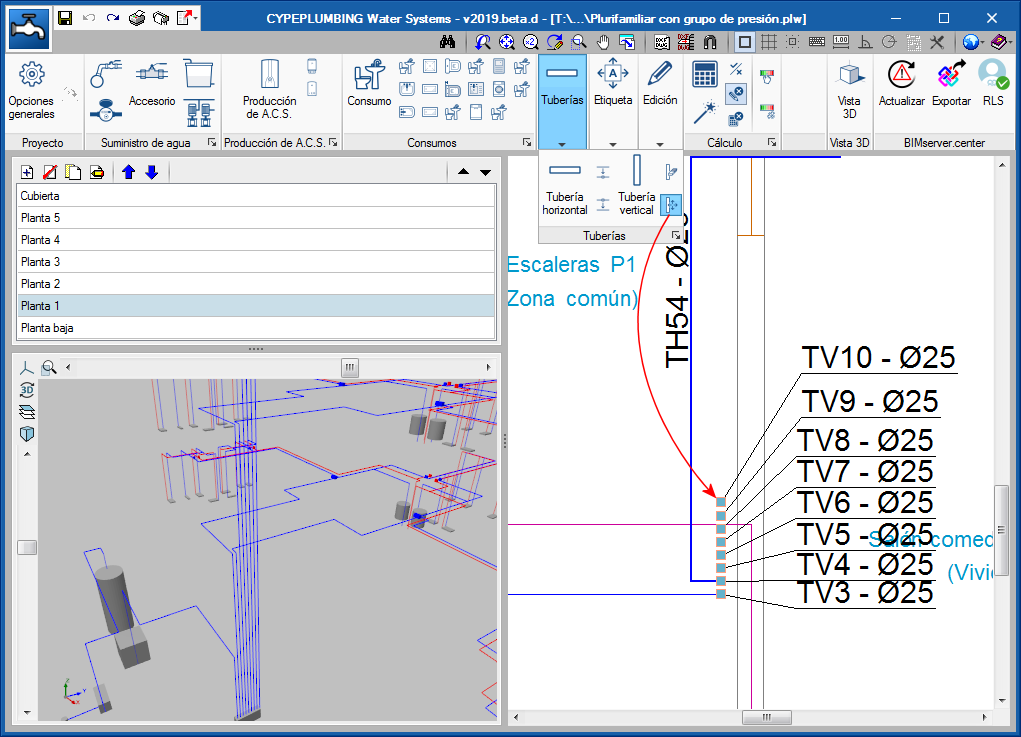
Mover elementos de la instalación
A partir de la versión 2019.d de "CYPEPLUMBING Water Systems", cuando se mueven los elementos de la instalación, no se desconectan de ella.
Esta misma mejora se ha implementado en CYPEPLUMBING Solar Systems.
Gestión de etiquetas
Se ha mejorado la gestión de etiquetas para planos. Ahora las etiquetas acompañan el movimiento del elemento o tubería asociada. Además se añade la posibilidad de insertar una etiqueta mediante la herramienta “Insertar texto” ![]() del grupo "Etiqueta". Las etiquetas insertadas no estarán asociadas a elementos o tuberías de la instalación.
del grupo "Etiqueta". Las etiquetas insertadas no estarán asociadas a elementos o tuberías de la instalación.
Aviso sobre la introducción de cotas de tuberías
Cuando las cotas de las tuberías horizontales son introducidas fuera de los limites inferior o superior de la planta, el programa emite un aviso.
Catálogo de tuberías "Green Pipe" de AQUATHERM
La biblioteca de tuberías incorpora ahora el catálogo de tuberías "Green Pipe MF RP[Serie 4 / SDR 9]" y "Green Pipe [Serie 5 / SDR 11]" del fabricante AQUATHERM.
Este catálogo está disponible en la biblioteca para su uso cuando la norma seleccionada en el diálogo "Opciones generales" es "HS 5 Evacuación de aguas" (España). Si la norma o país seleccionado es otro, el catálogo "Green Pipe" de AQUATHERM no se importa automáticamente, pero el usuario puede hacerlo seleccionando el logotipo de AQUATHERM en el panel "Catálogo de tuberías".
Ajuste automático del captador solar a la geometría de la cubierta
En la versión 2019.d de CYPEPLUMBING Solar Systems, se ha implementado para los captadores solares la opción "Ajustar la disposición a la geometría de la cubierta" (botón "Opciones generales" > sección "Opciones de dimensionamiento y comprobaciones a realizar" > botón "Captadores solares térmicos" o "Captadores solares térmicos con acumulador" > Editar o crear un captador).
La opción "Ajustar la disposición a la geometría de la cubierta" se activa o desactiva independientemente para cada tipo de captador solar definido en las opciones generales.
Si la opción "Ajustar la disposición a la geometría de la cubierta" está activada, el programa ajustará automáticamente el captador solar (azimut, inclinación y altura de instalación) a la geometría de la cubierta cuando el usuario seleccione el botón "Dimensionar" del panel que aparece cuando se introduce o se edita un captador solar.
Si la opción "Ajustar la disposición a la geometría de la cubierta" no está activada, el programa sólo ajustará el azimut y la inclinación a sus valores óptimos (independientemente de la geometría de la cubierta) cuando el usuario seleccione el botón "Dimensionar" del panel que aparece cuando se introduce o se edita un captador solar.
Análisis gráfico de la instalación
En la versión 2019.d el programa permite seleccionar los parámetros intervinientes en el cálculo de demanda, contribución solar y cálculo hidráulico de la instalación que se deseen analizar y dibuja la instalación mediante una escala de colores que facilita su análisis gráfico en las vistas 2D y 3D de pantalla. La selección de los parámetros a analizar se realiza en el diálogo que aparece cuando se selecciona el botón ![]() situado en la sección "Cálculo" de la barra de herramientas.
situado en la sección "Cálculo" de la barra de herramientas.
También es posible estudiar rangos específicos de resultados en el ámbito global de la instalación mediante la selección del botón ![]() de la misma sección.
de la misma sección.
CYPETEL ICT
CYPEPLUMBING Sanitary Systems
CYPEPLUMBING Water Systems
CYPEPLUMBING Solar Systems
CYPEFIRE Design
CYPEFIRE Sprinklers
Catálogo de tuberías "Aquatherm Red Pipe"
La versión 2019.d de CYPEFIRE Sprinklers incorpora en su biblioteca de tuberías el catálogo "Aquatherm Red Pipe" del fabricante "Aquatherm".
El catálogo introducido para el cálculo es el de tuberías de protección contra incendios Aquatherm Red Pipe, tubería de polipropileno copolímero random, compuesta con capa intermedia de fibra de vidrio (MF), clasificación de reacción al fuego, según Norma UNE EN 13501-1, B s1 d0, en color rojo y franjas verdes, fabricada según UNE EN-ISO 15874, con Evaluación Técnica de la Idoneidad, en cumplimiento del Reglamento de Instalaciones de Protección Contra Incendios RIPCI 2017, y homologada, entre otros por FM, Documentos de Idoneidad Técnica DIT 618/15 para instalaciones de rociadores automáticos y DIT 617/15 para BIEs.
El catálogo de Aquatherm se puede incorporar a la obra seleccionando el logo de Aquatherm ubicado en la parte superior del panel "Catálogo de tuberías" y la importación se realiza de la misma forma que el resto de catálogos. Tras importarlo no es posible editar los datos, como en los catálogos de tuberías genéricas, pero sí que se pueden ver sus características.
Método de cálculo. Selección de la ecuación para el cálculo de pérdidas de carga
La versión 2019.d de CYPEFIRE Sprinklers permite seleccionar la ecuación de pérdidas de carga con la que se quiere realizar el análisis de la instalación de rociadores entre los métodos de "Hazen-Williams" o de "Darcy-Weisbach".
La selección de la ecuación de pérdidas de carga viene acompañada con la definición de otras propiedades como son:
- Gravedad específica
Ratio de densidad del fluido de estudio con respecto al agua a 4ºC. - Viscosidad relativa
Ratio de la viscosidad cinemática del fluido con respecto al agua a 20ºC. - Precisión
Criterio de convergencia utilizado para señalar que la solución a la ecuación no lineal se ha encontrado. Las iteraciones terminan cuando la suma de todos los caudales cambiantes dividido por la suma de todos los caudales de línea es menor que este número.
El método de cálculo de Hazen-Williams es uno de los más utilizados debido a su sencillez de cálculo, pero no puede usarse con otro líquido que no sea el agua, mientras que el método de cálculo de Darcy-Weisbach es más exacto que el anteriormente mencionado, pero de una complejidad superior, debido al cálculo del factor de fricción. Todas estas opciones se pueden editar encuentran en el panel " Datos generales".
Notificación del requisito de una instalación automática de extinción
Se ha actualizado la forma en la que se notifican los requisitos de una instalación automática de extinción provenientes de la parte del proyecto realizado en CYPEFIRE Design o en CYPEFIRE CTE.
Ahora, cuando el usuario de las anteriores aplicaciones ha definido una instalación de rociadores y en CYPEFIRE Sprinklers no se ha realizado dicha instalación, aparecerá un error sobre el recinto que advierte de su inexistencia y del programa que la ha previsto.
Cuando el usuario de CYPEFIRE Sprinklers introduce la instalación automática de extinción, el mensaje de error desaparece aunque en la información del recinto permanece el programa que ha previsto el requisito e informa que este ha sido cumplido.
CYPETHERM EPlus
Condiciones climáticas para el cálculo del factor SPF de bombas de calor (Mejora del modelo de cálculo de sistemas de ACS de Daikin)
En el panel "Datos del emplazamiento", es posible seleccionar las condiciones climáticas para el cálculo del factor de rendimiento estacional (SPF) de las bombas de calor, según la Decisión de la Comisión 2013/114/EU, que aplica el artículo 5 de la Directiva Europea 2009/28/CE. De acuerdo con la norma EN 16147, estas condiciones climáticas también son de aplicación para el cálculo el coeficiente de rendimiento estacional de producción de ACS de las bombas de calor, "SCOP (DHW)".
Daikin nos ha facilitado dicho coeficiente, por lo que CYPETHERM EPlus mejora el modelo de cálculo de los sistemas de ACS de Daikin (aerotermia y bomba de calor para ACS) al distinguir entre estas condiciones climáticas para determinar el valor correspondiente de "SCOP (DHW)" según la norma EN 16147.
CYPETHERM RECS Plus también incluye esta mejora. Aunque no incluye la posibilidad de seleccionar las condiciones climáticas SPF (puesto que Portugal tiene únicamente clima cálido según la Decisión de la Comisión 2013/114/EU), el valor de "SCOP (DHW)" de los sistemas de ACS de Daikin (aerotermia y bomba de calor para ACS) de CYPETHERM RECS Plus, corresponde a la zona climática cálida.
Sistema de aerotermia Altherma Flex de Daikin
La versión 2019.d incluye la gama "Altherma Flex" de Daikin en los "Sistemas de climatización por agua de tipo aerotermia" y en los "Sistemas de ACS de tipo aerotermia". Los equipos de esta gama producen sólo agua caliente, para calefacción y/o ACS.
En "Sistemas de climatización de tipo aerotermia", el usuario puede escoger entre los distintos modelos de unidades exteriores e interiores de la serie Flex. Esta gama permite conectar varias unidades interiores a una única unidad exterior, siempre y cuando la potencia total de unidades interiores esté comprendida entre el 50% y el 130% de la potencia de la unidad exterior.
Los equipos de aerotermia Altherma Flex deben conectarse a unidades terminales de climatización por agua de tipo radiador o suelo radiante.
La gama Altherma Flex también está disponible dentro de "Sistemas de ACS de tipo aerotermia". Al igual que ocurre con el resto de equipos de aerotermia, si el usuario quiere utilizar un equipo Altherma Flex para calefacción y ACS, debe escoger el mismo modelo de unidad exterior en ambos apartados.
Vista 3D a pantalla completa
Se ha añadido el botón "Vista 3D" en la barra de herramientas de la solapa "Edificio". Permite visualizar en una nueva ventana y a pantalla completa la vista 3D del modelo BIM del edificio.
Desde versiones anteriores, la visualización 3D del modelo BIM tambien se muestra en la esquina inferior izquierda de la pantalla aunque esta no se puede ampliar a pantalla completa. La configuración de ambas vistas 3D (perspectiva, elementos que se visualizan, modo de visualización...) es independiente.
Arquímedes
Arquímedes Edición IVE (IVE 2018)
La versión 2019.d de "Arquímedes Edición IVE" instala si lo desea la "Base de Datos de Construcción de la Comunidad Valenciana IVE 2018" (BDCCV IVE 2018).
En la página "Arquímedes Edición IVE" dispone de más información sobre esta versión de Arquímedes, gratuita para usuarios de la Base de Datos de Construcción de la Comunidad Valenciana IVE (BDCCV IVE 2012, BDCCV IVE 2013, BDCCV IVE 2014, BDCCV IVE 2015, BDCCV IVE 2016, BDCCV IVE 2017 y BDCCV IVE 2018).
Configuración de copias de seguridad automáticas
Desde versiones anteriores, Arquímedes realiza copias de seguridad automáticas cada cierto tiempo (configurable por el usuario en el menú Archivo > Preferencias > Tiempo de autograbación), o cuando se realizan determinados procesos que se indican en el manual "online" de Arquímedes -Mantenimiento de ficheros de la base de datos- (cambio de moneda, incremento de precios, ajuste del presupuesto...). A partir de la versión 2019.d, el usuario puede configurar el procedimiento de copias de seguridad automática de dichos procesos.
Para ello se ha habilitado el panel "Configuración de las copias de seguridad automáticas": menú Archivo > Preferencias > Configuración de copias de seguridad automáticas y también mediante el botón "Copias automáticas" del menú Procesos > Copias de seguridad de la base de datos.
En el nuevo panel (Configuración de las copias de seguridad automáticas) las opciones configurables para cada proceso son:
- Realizar siempre la copia de seguridad
- No realizar ninguna copia de seguridad
- Preguntar antes de realizar la copia de seguridad
En el mismo panel también se puede indicar el número máximo de copias a mantener.
El modo en el que se configuran las copias de seguridad automáticas es importante, especialmente, cuando la información de la base de datos es grande ya que por cada copia de seguridad se puede ocupar un espacio significativo en el dispositivo de almacenamiento.
Arquímedes. Presupuesto y medición de modelos de Revit
Configuración del diálogo "Asignación de partidas y extracción de mediciones" del modelo de Revit
La versión 2019.d de Arquímedes permite configurar la visualización del panel "Asignación de partidas y extracción de mediciones" para facilitar al usuario el proceso de conexión con el modelo de Revit de acuerdo con sus preferencias o tipos de monitores.
Para acceder a la configuración del editor de vinculaciones con Revit hay que seleccionar el botón ![]() (extracción de mediciones) que existe en la ventana Árbol de descomposición y escoger la opción "Configurar editor de vinculaciones con Revit".
(extracción de mediciones) que existe en la ventana Árbol de descomposición y escoger la opción "Configurar editor de vinculaciones con Revit".
El usuario puede optar entre 4 tipos de visualización:
- Automática
Es la opción activada por defecto. Con ella, la distribución de datos que se mostrará en el panel "Asignación de partidas y extracción de mediciones" se realiza en función del tipo de formato del monitor que se está utilizando (relación ancho x alto). - Panorámica
- Clásica
- Personalizada
Mediante este tipo de visualización, el usuario decide cómo distribuir los datos del panel "Asignación de partidas y extracción de mediciones".
Medición de modelos de Revit con otros modelos de Revit vinculados
Un modelo de Revit puede tener vínculos a otros modelos también de Revit. A partir de la versión 2019.d, Arquímedes puede extraer la medición de modelos de Revit vinculados al modelo principal o central de Revit.
El usuario de Arquímedes puede seleccionar los modelos vinculados de los que desea extraer su medición. Tanto al vincular una obra de Revit con otra de Arquímedes como al generar un fichero de extracción de mediciones (mcsv) se pregunta por la selección de vínculos para extracción de la medición como se ve en la imagen adjunta.
Desde versiones anteriores, si ya existía un vínculo anterior entre la obra de Arquímedes y la de Revit (o si ya se ha generado un fichero de extracción de mediciones de una obra de Revit), cuando se vuelve a realizar el proceso aparece un panel que permite comparar las dos vinculaciones (o extracciones). A partir de la versión 2019.d, esta comparación incluye la medición de los modelos de Revit vinculados al modelo principal de Revit.
Filtro para medición de subtipos de los tipos conductos, tuberías, tubos…
Se facilita la medición de ejemplares de categorías tipo "Conductos", "Tuberías", "Tubos", etc, empleando un filtro subtipo.
A partir de la versión 2019.d es posible definir un subtipo, indicando un parámetro discriminador, para vincular sus ejemplares agrupándolos en conjuntos que comparten un mismo valor de ese parámetro.
Para añadir un Subtipo hay que indicarle al modelo BIM vinculado con la obra de Revit que Subtipos se desean medir. Para ello hay que pulsar el botón ![]() y seleccionar la opción "Filtros de mediciones". En la columna "Subtipos" (implementada en esta versión) el programa por defecto predefine filtros para los subtipos de las categorías "Conductos", "Conductos flexibles", "Tuberías" y "Tubos" si el modelo de Revit las contiene. El usuario puede seleccionar otros Subtipos a filtrar.
y seleccionar la opción "Filtros de mediciones". En la columna "Subtipos" (implementada en esta versión) el programa por defecto predefine filtros para los subtipos de las categorías "Conductos", "Conductos flexibles", "Tuberías" y "Tubos" si el modelo de Revit las contiene. El usuario puede seleccionar otros Subtipos a filtrar.
Una vez establecidos los "filtros subtipo" para los tipos de las categorías que se quieren medir hay que añadir un parámetro discriminador en la categoría pulsando sobre el botón Nuevo subtipo ![]() . La lista mostrará los parámetros de la categoría y solo se incluyen aquellos que tienen más de un valor.
. La lista mostrará los parámetros de la categoría y solo se incluyen aquellos que tienen más de un valor.
Una vez seleccionado un parámetro, tras pulsar el botón Aceptar se tendrá un subtipo asociado a un parámetro al cual se le podrá vincular una partida del presupuesto para realizar la extracción de la medición.
Si un tipo ya contiene vínculos con varias partidas del presupuesto, se pueden reutilizar estos vínculos, siempre y cuando empleen el mismo filtro basado en un mismo parámetro. Para ello, basta con pulsar el botón Añadir nuevo subtipo. Por el contrario, si el tipo ya está vinculado a una única partida, para definir un subtipo debe antes eliminar todos sus vínculos con partidas.
Exportación de las categorías de "Suelos" y "Techos" de las "Habitaciones"
Se ha incorporado a los datos del modelo BIM de Revit que se exporta a Arquímedes la información sobre habitaciones que emplean las categorías de Suelos y Techos. De esta forma Arquímedes puede indicar en el comentario de las tablas de medición la habitación que emplea un determinado suelo o techo.
Para componer los comentarios de las líneas de mediciones en el proceso de extracción de mediciones, después de haber añadido a un tipo del modelo BIM una partida del presupuesto hay que pulsar el botón de "Composición de comentarios" de la tabla de mediciones ![]() y añadir a la Categoría, a la Familia, o al Tipo; el elemento "Habitación"
y añadir a la Categoría, a la Familia, o al Tipo; el elemento "Habitación" ![]() .
.
Para determinar que un ejemplar pertenece a una determinada habitación, el ejemplar debe estar definido dentro o en contacto con la habitación correspondiente.
CYPEURBAN
Normativa de aparcamientos
La versión 2019.d de CYPEURBAN incluye la normativa de aparcamiento y sus diferentes comprobaciones:
- Altura libre de garaje
- Número de plazas de aparcamiento por vivienda
- Número de plazas de aparcamiento según superficie edificada computable
- Superficie y dimensiones mínimas de las plazas
- Superficie total dedica a plazas de aparcamiento respecto a la parcela
Además, se puede obtener un listado completo con el desglose de las plazas de aparcamiento según su tipo, lo que es muy útil a la hora de disponer de un recuento tanto para el alquiler como para la venta de las mismas.
Conexión con la sede electrónica del catastro
La versión 2019.d de CYPEURBAN incluye una conexión directa con la sede electrónica del catastro lo que permite obtener la información correspondiente a la parcela: dirección, localidad, número de referencia catastral, uso… Además, cuando se selecciona el botón "Obtener plantillas", el programa visualiza la plantilla de la parcela que incluye la refencia catastral indicada en la sede electrónica, lo que facilita la descarga de plantillas para su posterior uso en el programa.
Jerarquización de etiquetas de comprobaciones
A partir de la versión 2019.d, la lectura de los planos de urbanismo generados por CYPEURBAN será más sencilla al jerarquizar las comprobaciones por colores. El nombre de cada comprobación se ilumina del mismo color en el que se dibuja la geometría a la que hace referencia la comprobación. Además, comprobaciones del mismo tipo aparecen bajo un mismo color. Por ejemplo, todas las alturas libres aparecen en color verde por defecto. Estos colores pueden ser editados en opciones de representación.
Desglose de superficies útiles, dimensiones de plazas de aparcamiento y superficies computables
En la versión 2019.d, CYPEURBAN incluye en el informe urbanístico que genera un desglose con tres tablas para facilitar la lectura de las comprobaciones, tanto para el arquitecto como para el técnico del ayuntamiento:
- Tabla 1: Superficie útil mínima de las estancias
- Tabla 2: Dimensiones mínimas de las plazas de aparcamiento
- Tabla 3: Superficies computables
Nuevas obras de ejemplo de edificios residenciales
Se han incluido como ejemplos las obras "Plurifamiliar" y "Unifamiliar adosada" con el objeto de observar cómo desarrollar las comprobaciones urbanísticas en edificios residenciales y apreciar las grandes ventajas de la utilización del programa en lo que se refiere a lectura de tamaños de estancias.
Open BIM Memorias CTE
Importación de los documentos generados por otros programas
A partir de la versión 2019.d las siguientes aplicaciones Open BIM generan los documentos necesarios para la memoria del proyecto y pueden ser leídos por el programa CYPE Memorias CTE.
- CYPEPLUMBING Sanitary Systems
- I. Memoria
- 2. Memoria constructiva
- 2.6 Sistemas de acondicionamiento e instalaciones
- Evacuación de aguas
- 2.6 Sistemas de acondicionamiento e instalaciones
- 3. Cumplimiento del CTE
- 3.4. Salubridad
- HS 5 – Evacuación de aguas
- 3.4. Salubridad
- 2. Memoria constructiva
- I. Memoria
- CYPEPLUMBING Water Systems
- I. Memoria
- 2. Memoria constructiva
- 2.6 Sistemas de acondicionamiento e instalaciones
- Fontanería
- 2.6 Sistemas de acondicionamiento e instalaciones
- 3. Cumplimiento del CTE
- 3.4. Salubridad
- HS 4 – Suministro de aguas
- 3.4. Salubridad
- 2. Memoria constructiva
- I. Memoria
- CYPEPLUMBING Solar Systems
- I. Memoria
- 3. Cumplimiento del CTE
- 3.4. Salubridad
- HE 4 – Contribución solar mínima de agua caliente
- 3.4. Salubridad
- 3. Cumplimiento del CTE
- I. Memoria
- Open BIM Cost Estimator (nuevo programa disponible a partir de esta versión - 2019.d)
- V. Presupuesto
- Presupuesto aproximado (sólo para el Proyecto básico)
- V. Presupuesto